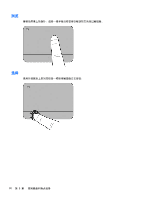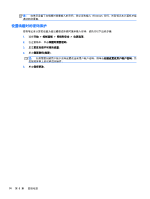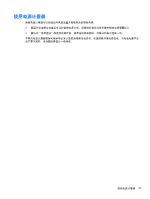HP Pavilion dv7-7100 用户指南 - Window - Page 45
启动和退出睡眠模式, 启动和退出休眠模式
 |
View all HP Pavilion dv7-7100 manuals
Add to My Manuals
Save this manual to your list of manuals |
Page 45 highlights
Microsoft Windows Windows Windows Windows 35

使用睡眠或休眠
Microsoft
Windows
具有两种节能状态:睡眠和休眠。
启动睡眠后将清屏,并将工作保存到内存,从而使您恢复工作的速度比退出休眠时更快。如果笔记本计
算机长时间处于睡眠模式或者在该模式下出现电池电量严重不足的情况,计算机将启动休眠模式。
在休眠状态下,系统会将您的工作保存到硬盘驱动器上的休眠文件中,然后关闭笔记本计算机。
注意:
为减少音频和视频质量可能下降、丧失音频或视频播放功能或者丢失信息的风险,在读取或刻
录光盘或者写入外接介质卡时,请勿启动睡眠或休眠模式。
注:
当笔记本计算机处于睡眠或休眠模式时,无法启动任何类型的网络连接或执行任何计算机功能。
启动和退出睡眠模式
系统在出厂时设置为一段时间(具体取决于笔记本计算机依靠电池还是外接电源供电运行)无活动后启
动睡眠。
可以在
Windows
控制面板的“电源选项”中更改电源设置和超时。
在打开笔记本计算机后,可以通过以下任一方式启动睡眠模式:
●
快速按一下电源按钮。
●
合上显示屏。
●
选择
开始
,单击“关机”按钮旁边的箭头,然后单击
睡眠
。
要退出睡眠模式,请执行以下步骤:
●
快速按一下电源按钮。
●
如果显示屏已合上,请打开显示屏。
●
按键盘上的任意键。
●
轻敲或滑过触摸板。
当笔记本计算机退出睡眠时,电源指示灯亮起,并且笔记本计算机显示您停止工作时屏幕上的内容。
注:
如果已将笔记本计算机设置为唤醒时需要输入密码,则必须先输入
Windows
密码,然后笔记本
计算机才会重新显示您的工作现场。
启动和退出休眠模式
系统在出厂时设置为一段时间(具体取决于笔记本计算机依靠电池还是外接电源供电运行)无活动后或
电池电量严重不足时启动休眠。
可以在
Windows
控制面板中更改电源设置和超时。
要启动休眠,请选择
开始
,单击“关机”按钮旁的箭头,然后单击
休眠
。
要退出休眠模式,请快速按一下电源按钮。
电源指示灯亮起,并且笔记本计算机恢复为您停止工作的屏幕。
使用睡眠或休眠
35